3 tipy, jak opravit VLC nehrající DVD
Přehrávač VLC Media Player je jedním z nejpopulárnějších softwarů pro přehrávání videa a zvuku. Kromě různých formátů digitálních médií je VLC také schopen přehrávat DVD, Audio CD a VCD. Mnoho uživatelů se však setkalo s VLC nepřehrává DVD problém. Čelíte stejné situaci?
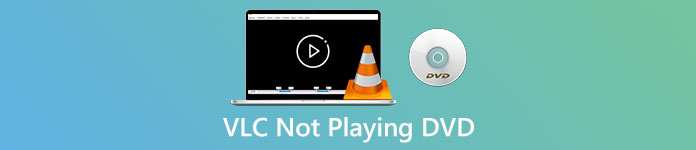
Ve skutečnosti může mnoho důvodů způsobit Přehrávač VLC Media Player nepřehrává DVD. Tento příspěvek pojednává o tom, jak to vyřešit třemi různými způsoby, ať už VLC neumí číst DVD disk, video a audio soubory DVD jsou trhané, nebo VLC nepřehrává celé DVD.
Část 1. Aktualizujte nebo přeinstalujte VLC a opravte tak, že VLC nehraje DVD
Pokud přehrávač VLC Media Player nepřehrává DVD, měli byste nejprve restartovat počítač a VLC a zkontrolovat, zda problém stále přetrvává. Pokud problém s přehráváním DVD VLC stále přetrvává, můžete si vybrat upgradovat VLC na nejnovější verzi.
Otevřete VLC Media Player na počítači se systémem Windows 10/8/7 PC nebo Mac. Klepněte na Pomoc na horním panelu nabídek. Z rozevíracího seznamu vyberte Kontrola aktualizací volba. Pokud je k dispozici, můžete podle pokynů na obrazovce upgradovat VLC na nejnovější verzi.
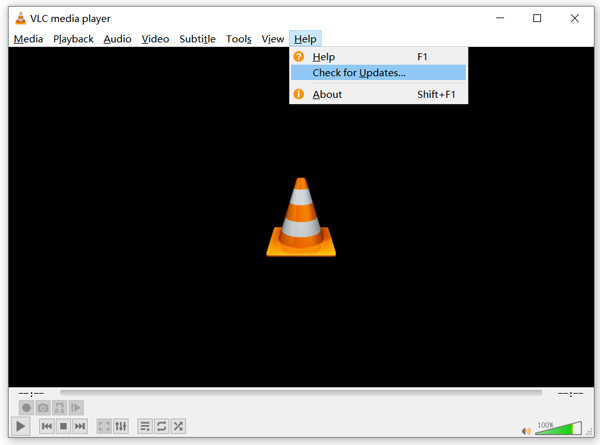
Zde můžete také VLC odinstalovat a znovu nainstalovat do počítače. Můžete jít do VideoLAN zdarma nainstalovat vhodnou verzi.
Když si nainstalujete novou verzi VLC, můžete si přehrát DVD a zkontrolovat, zda je možné jej otevřít jako obvykle.
Část 2. Obnovte předvolby a opravte problém s přehráváním DVD VLC
V některých případech můžete upravit nebo obnovit předvolby VLC, abyste vyřešili problém s přehráváním DVD VLC. Následující průvodce vám ukáže, jak nastavit předvolby VLC.
Krok 1. Otevřete VLC a vyberte Nástroje Jídelní lístek. Vybrat Předvolby možnost z rozevíracího seznamu.
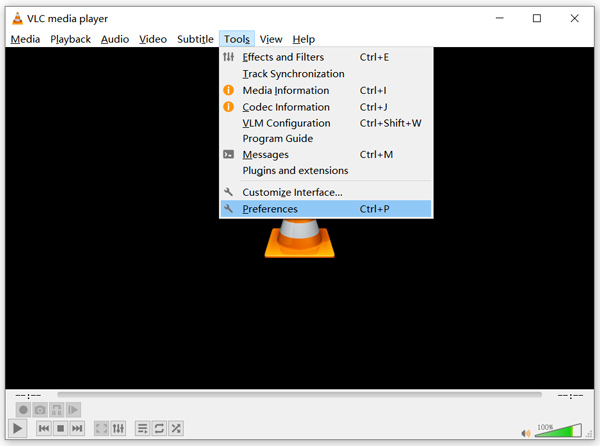
Krok 2. Nyní budete vedeni k Jednoduché předvolby okno. Klíště Všechno pod Zobrazit nastavení v levém dolním rohu vstoupíte do Pokročilé předvolby okno.
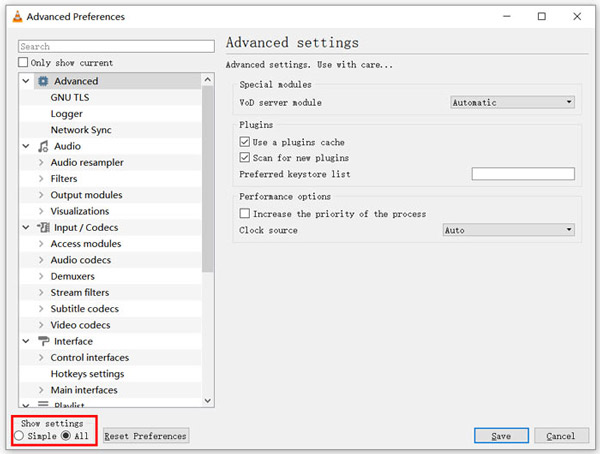
Krok 3. Zde můžete kliknout na Obnovit předvolby tlačítko zkusit opravit problém VLC nehrající DVD. Můžete také jít do Video v levé části klikněte na Filtry a poté vyberte Deinterlacing video filter možnost vpravo. Klepněte na Uložit tlačítko pro potvrzení vaší operace.
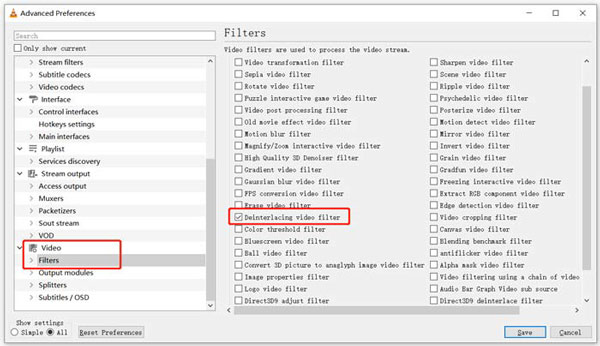
Ať už se rozhodnete obnovit nebo vlastní předvolby VLC, po všech svých operacích byste měli restartujte VLC a poté jej použijte k přehrávání DVD.
Část 3. Získejte alternativní nástroj VLC pro přehrávání DVD
Pokud VLC stále nepřehrává DVD na Windows 10/8/7 PC nebo Mac, měli byste najít alternativní přehrávač VLC, který vám pomůže sledovat DVD filmy na počítači. Zde důrazně doporučujeme Zdarma online DVD přehrávač můžete sledovat jakékoli DVD ve vysoké kvalitě.
Jedná se o zcela bezplatný přehrávač DVD, který vám umožňuje přehrávat disky DVD, složky DVD a obrazové soubory ISO v počítačích Windows 10/8/7 PC i Mac. Tento bezplatný přehrávač DVD může přímo přehrávat vaše DVD v libovolném webovém prohlížeči, jako jsou Chrome, IE, Firefox a Safari. Je vybaven všemi funkcemi přehrávání DVD, které potřebujete. Kromě toho vám umožňuje pořizovat snímky, přidávat, upravovat a vybírat titulky a zvukové stopy.
Krok 1. Chcete-li přehrávat DVD, přejděte na toto Stránka online DVD přehrávače zdarma a klikněte na Hrát hned tlačítko pro instalaci spouštěče pro přehrávání DVD. Po dokončení instalace bude DVD přehrávač automaticky spuštěn.

Krok 2. Když vstoupíte do tohoto DVD přehrávače, můžete si vybrat Otevřete disk nebo Otevřít soubor podle vašich potřeb. Chcete-li přehrát disk DVD, měli byste vložit disk DVD a vybrat možnost Otevřít disk. Chcete-li otevřít složku DVD nebo soubor ISO ISO, můžete použít Otevřít soubor.

Krok 3. Získáte plnou kontrolu nad přehráváním DVD. Můžete jej kdykoli posunout vpřed, vzad, pozastavit a zastavit. Můžete také pořídit snímky svých oblíbených scén. Podle potřeby můžete také změnit zvukovou stopu, videonahrávku a stopu titulků.

Tato alternativa přehrávače VLC Media Player má schopnost přehrávat jakékoli filmy DVD s vysokou kvalitou obrazu a zvuku. Je navržen s pokročilou technologií kódování videa a podporuje DTS-HD i Dolby TrueHD. Takže když se setkáte s problémem VLC, který nehraje DVD, můžete se spolehnout, že tento DVD přehrávač bude sledovat vaše DVD.
Více Alternativy VLC jsou zde.
Část 4. Často kladené dotazy k přehrávači VLC Media Player nepřehrává DVD
Otázka 1. Jak přehrávat DVD s VLC?
Chcete-li přehrát film DVD na přehrávači VLC Media Player, můžete vložit disk DVD do diskové jednotky počítače, otevřít přehrávač VLC Media Player a poté kliknout na nabídku Média. Vyberte Otevřít disk a DVD a poté kliknutím na tlačítko Procházet načtěte soubor DVD. Poté začne VLC přehrávat vaše DVD.
Otázka 2. Proč nemohu přehrávat DVD ve Windows 10?
Integrovaná podpora přehrávání DVD od společnosti Microsoft již není k dispozici v systému Windows 10. Proto nemůžete přehrávat DVD na počítači se systémem Windows 10. Místo toho společnost Microsoft nabízí software Windows DVD Player, který za sledování DVD stojí $14,99.
Otázka 3. Jak zkopírovat DVD na MP4?
Chcete-li sledovat DVD na počítači, můžete také převést DVD na digitální video soubor, jako je MP4. Můžete se spolehnout na mocné Převaděč DVD na MP4 zkopírovat vaše DVD na MP4 bez ztráty kvality.
Závěr
VLC může fungovat jako bezplatný DVD přehrávač, který vám pomůže přehrávat DVD na počítačích s Windows 10/8/7, Mac a Linux. Může snadno přistupovat k nabídce DVD, kapitolám a dalšímu souvisejícímu obsahu. Mnoho uživatelů si však stěžovalo na VLC nepřehrává DVD problém.
Tady v tomto příspěvku můžete získat 3 efektivní řešení pro opravu Přehrávač VLC Media Player nepřehrává DVD problém. Doufám, že po přečtení této stránky budete moci lépe sledovat filmy na DVD.



 Video Converter Ultimate
Video Converter Ultimate Screen Recorder
Screen Recorder



